iOS 26 베타 버전에서 RCS 메시징이 작동하지 않는 문제를 해결하는 방법
Dec 15, 2025 • Filed to: iOS 모바일 장치 문제 해결 • Proven solutions
모바일 폰이 AI 기능으로 점점 발전하면서, 메시징을 통한 소통도 향상되었습니다. 이제 사용자는 문자 메시지와 함께 미디어 파일과 같은 풍부한 미디어 첨부 파일도 주고받을 수 있습니다. 하지만 일부 사용자는 아이폰에 최신 소프트웨어 업데이트를 설치한 후 문자 서비스에 문제가 발생하고 있습니다. 이는 iOS 26 업데이트 가 베타 테스트 중이기 때문이며, 아직 해결되지 않은 많은 버그와 이슈가 남아 있습니다.
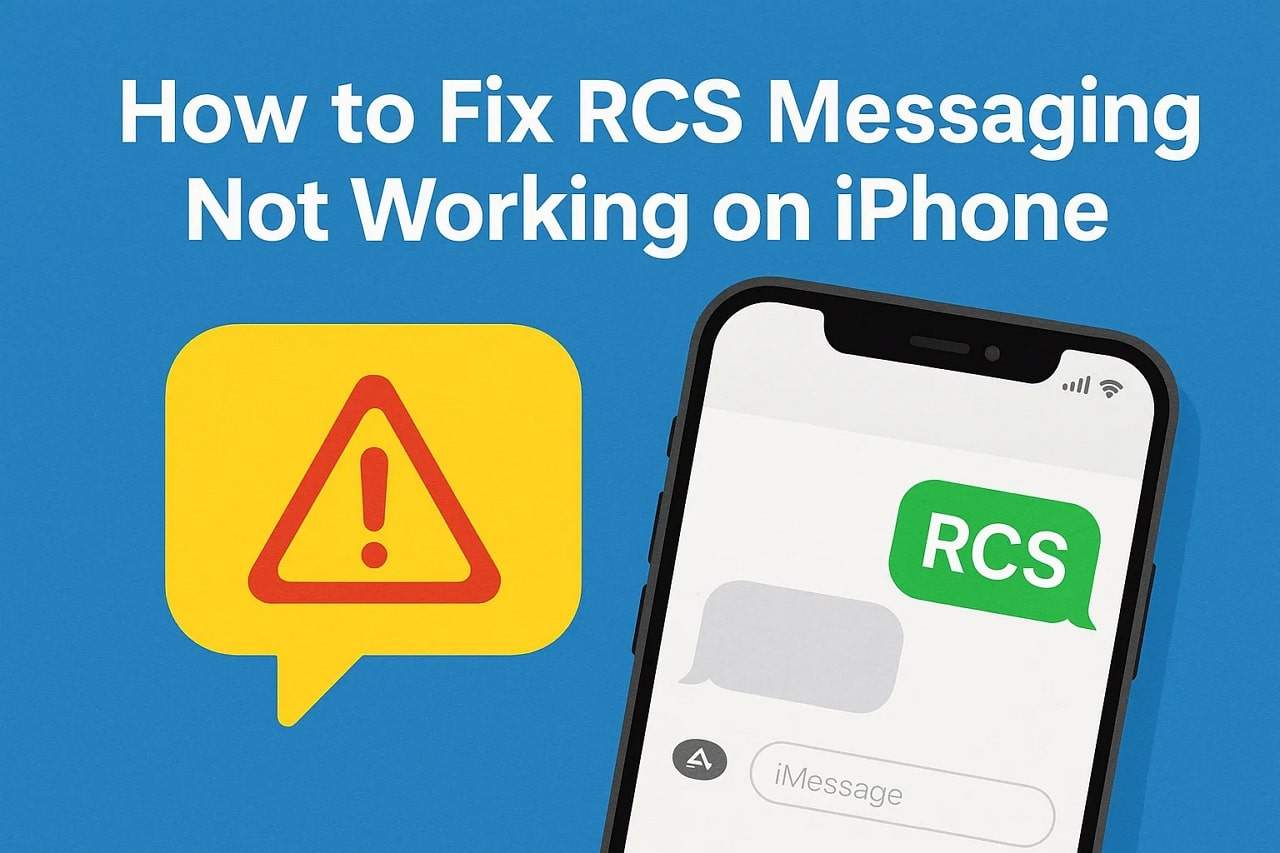
간단한 해결책으로 RCS 메시지가 작동하지 않는 문제를 해결할 수 있기 때문에, 이 가이드에서 자세히 다루겠습니다. 또한 이번 업데이트에 새롭게 도입된 기능과 RCS 기능이 작동하지 않는 원인도 살펴보겠습니다. 기능 복원에 도움이 되는 몇 가지 간단한 해결책과 함께, 시스템을 다운그레이드하여 해결할 수 있는 고급 도구도 소개합니다.
파트 1. iOS의 RCS 메시징의 새로운 점 및 작동하지 않는 이유는?
새로운 iOS 26 업데이트에는 사용자들의 메시지 경험을 개선하기 위한 많은 새로운 기능이 추가되었습니다. 이 새로운 기능들에 대한 전체 목록과 설명은 아이폰 RCS 메시지 아래에 제공합니다:
| 기능 | 설명 |
|---|---|
| 종단 간 암호화 | RCS 채팅은 완전한 암호화가 적용되어, 다른 누구도 메시지를 읽을 수 없습니다. |
| 그룹 채팅 입력 표시기 | 이제 일대일 대화처럼 그룹 채팅에서 누가 입력 중인지 볼 수 있습니다. |
| 채팅 배경 | 사용자는 이제 개인 및 단체 채팅에 배경 이미지를 설정할 수 있습니다. |
| 채팅 내 투표 | 그룹 채팅 내에서 투표를 시작할 수 있습니다. |
| 그룹 내 송금 | Apple Cash를 이제 그룹 내에서 직접 보내거나 받을 수 있습니다. |
| 알 수 없는 발신자 필터링 | 모르는 사람의 메시지는 별도의 폴더로 이동되며, 승인되지 않으면 알림이 전송되지 않습니다. |
| 자연어 검색 | 자연어 문구(예: "해변에 있는 오스틴", "빨간 드레스 입은 엄마")로 채팅에서 사진을 쉽게 찾을 수 있습니다. |
| 사진 미리보기 | 데이터 사용을 줄이면 사진의 저화질 미리보기만 먼저 전송됩니다. |
| 옵션 선택 | 이제 메시지 전체를 복사하는 대신 말풍선의 일부만 강조 표시하고 선택할 수 있습니다. |
| 그룹에서 연락처 추가 버튼 | 그룹 채팅에 새 버튼이 추가되어 상대를 바로 연락처에 저장할 수 있습니다. |
RCS 메시지가 작동하지 않는 이유는 무엇입니까?
업데이트 후 RCS 메시지에서 어떤 새로운 기능을 찾을 수 있는지 알았다면, 이제 작동하지 않는 원인을 알아보겠습니다. 다음 섹션에는 다음과 같은 몇 가지 일반적인 원인이 포함되어 있습니다. RCS 메시지 미작동:
- 베타 시스템 결함:업데이트된 시스템의 초기 버전에는 주로 버그가 포함되어 있으며, 이는 메시징 프레임워크에도 영향을 줄 수 있습니다. 또한 이러한 버그들은 안전한 등록 과정에 방해가 되어 이와 같은 오류를 발생시킬 수 있습니다.
- 지역 지원 누락:귀하의 지역의 통신사 인프라가 아직 고급 메시징 서비스를 지원하지 않을 수 있습니다. 이로 인해 기기가 백엔드 활성화 서버를 기다리면서 메시지 전송 시 오류가 발생할 수 있습니다.
- 통신사 지원 부족:일부 모바일 요금제 또는 기기 설정(특히 선불 요금제의 경우)에는 RCS 구독이 포함되어 있지 않을 수 있습니다. 이러한 요금제는 기본 문자만 허용되며, 미디어 첨부 시 전송 실패가 발생할 수 있습니다.
- 네트워크 지연:업데이트 후 기기는 고급 서버와 검증된 핸드셰이크가 필요합니다. 따라서 인터넷 연결 중단이나 APN/데이터 설정 변경이 있을 경우 등록 오류가 발생할 수 있습니다.
- 호환성 문제:기기가 향상된 메시징을 완전히 지원하더라도, 수신자가 이 기능을 지원하지 않으면 RCS 기능은 작동하지 않습니다. 따라서 상대방이 안드로이드 사용자라면 이 기능이 정상적으로 작동하지 않을 수 있습니다.
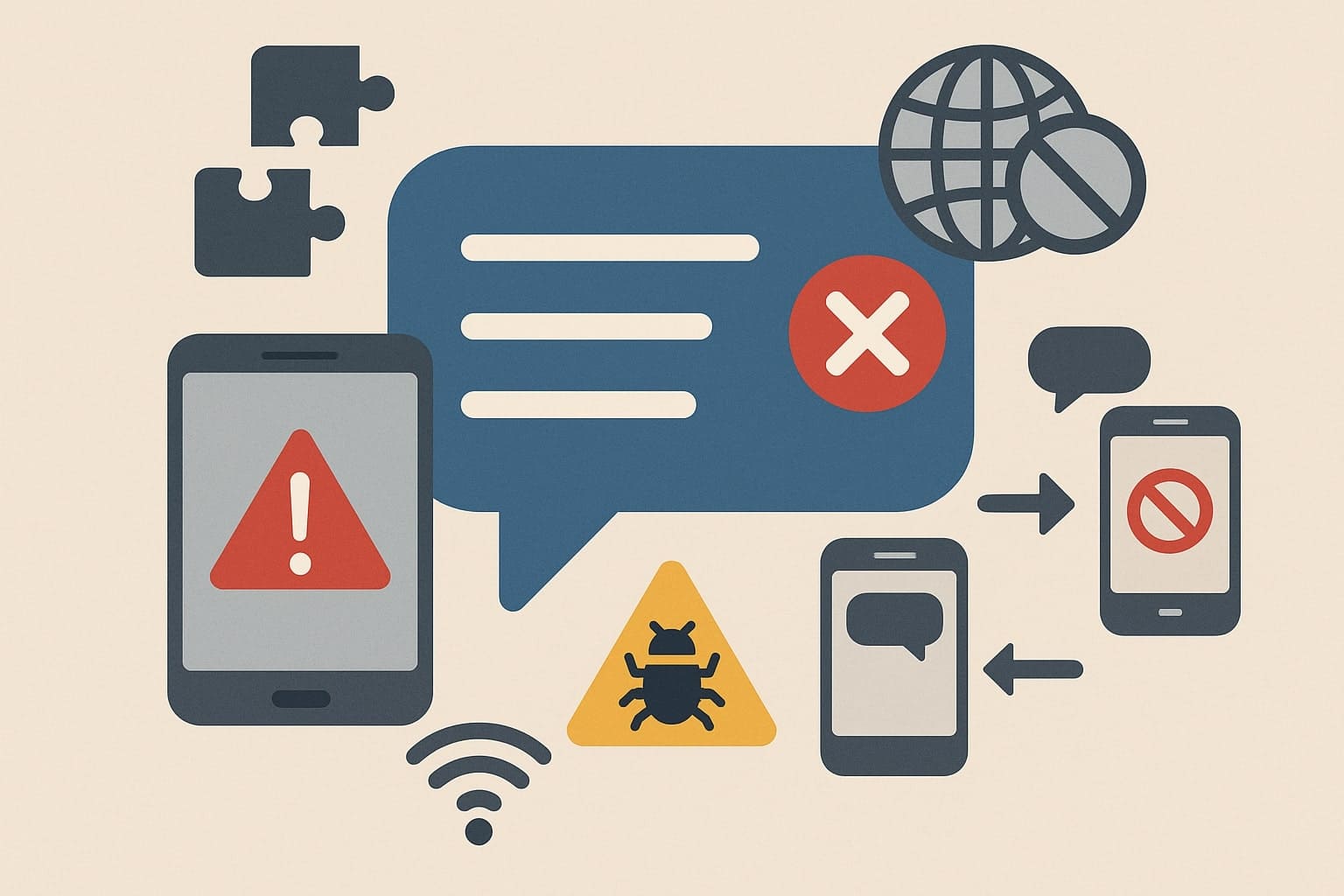
프로 팁. 원활한 메시징 경험을 위해 iOS 다운그레이드: 닥터폰 - 시스팀 복구(iOS)
이러한 문제는 보통 업데이트 베타 버전의 버그 때문에 발생하므로, 좋은 해결책은 시스템을 이전 버전으로 다운그레이드하는 것입니다. 이상적인 해결 방법은 RCS 채팅이 작동하지 않음 문제를 해결하는 것입니다. 이때 사용할 수 있는 방법은 닥터폰 – 시스템 복구(iOS)로, 150개 이상의 시스템 문제를 해결해줍니다. RCS 메시지 문제뿐만 아니라 부트 루프 및 애플 로고와 같은 다양한 문제도 해결할 수 있습니다.
이 도구의 하이라이트는 iOS 26에서 18로 아이폰을 탈옥 없이 다운그레이드할 수 있다는 점입니다. 또한, 프리미엄 요금제를 구매하지 않아도 복구 모드로 진입할 수 있습니다. 대부분의 시스템 관련 문제를 해결하면서 이 도구는 강력한 휴대폰 백업 생성 기능을 통해 중요한 데이터 손실을 방지해줍니다. 안티 복구 모드를 이용하면 기기를 판매하기 전에 데이터를 완전히 삭제할 수 있습니다.

닥터폰 - 시스템 복구 (iOS)
데이터 손실 없이 iOS 시스템 오류 복구.
- 데이터 손실 없이 iOS를 정상 상태로만 복구합니다.
- 다양한 iOS 시스템 문제 해결복구 모드에 멈춘 경우, 흰색 애플 로고, 검은 화면, 부팅 반복 등
- iTunes 없이 iOS 업그레이드 및 다운그레이드.
- 모든 iOS 버전의 iPhone/iPad/iPod Touch에서 작동
닥터폰 - 시스템 복구(iOS)를 사용한 iOS 다운그레이드 가이드
이 고급 도구가 이전 iOS 버전으로 돌아가는 데 어떻게 도움이 되는지 알아본 후, 이제 사용하는 방법을 배워봅시다. 아래 안내를 따라 문제를 해결하는 방법을 확인하세요: 아이폰에서 RCS 메시지닥터폰 - 시스템 복구(iOS)를 사용하여:
단계 1. 플랫폼에 접속하여 시스템 복구 선택
설치되면 프로그램을 입력하고 "시스템 복구" 기능에 액세스합니다. 그 후 "ios 업그레이드/다운그레이드" 옵션을 선택하여 다운그레이드 프로세스를 계속합니다.

단계 2. 다운그레이드 기능을 선택하고 데이터를 백업합니다.
도구에서 "ios 다운그레이드" 옵션을 선택하고 동일한 도구를 사용하여 휴대폰을 백업해야 합니다.

단계 3. 펌웨어를 다운로드하고 설치합니다.
그 후, 전화를 컴퓨터에 연결하고 ios 18 버전 파일 옆에 있는 "다운로드" 버튼을 누릅니다. 펌웨어가 다운로드되면 "지금 복구" 버튼을 눌러 프로세스를 끝냅니다.

4,624,541 명이 다운로드했습니다
파트 2. RCS 메시지 작동 안 함에 대한 7가지 실용적인 솔루션(iOS 26)
다운그레이드하면 데이터가 백업되지 않는 한 삭제되므로 이 옵션으로 이동하기 전에 간단한 솔루션을 시도할 수 있습니다. 우리는 다음 섹션에서 여러분이 문제를 해결하는 데 도움이 될 몇 가지 솔루션을 공유했습니다.아이폰 RCS 메시지문제:
해결 방법 1. 장치 재부팅
비록 간단해 보일 수 있지만, 재시작은 업데이트 후 동기화에 실패할 수 있는 캐시된 시스템 프로세스와 메시징 서비스를 정리합니다. 이 재부팅은 기기가 RCS 서버와의 통신을 새로 고칠 수 있게 도와줍니다. 또한 메시징 권한과 연결된 백그라운드 서비스가 제대로 로드되도록 보장합니다. 따라서 아래의 지침을 따라 휴대전화를 재시작하세요.RCS 채팅이 작동하지 않음업데이트 후:
지침.iPhone에서 "전원" 버튼과 "볼륨 높이기" 버튼을 동시에 누릅니다. 그런 다음 "전원을 끄려면 밀기" 슬라이더를 밀어 기기를 끕니다. 이후 "전원" 버튼을 다시 길게 누르면 전화기가 재시작됩니다.
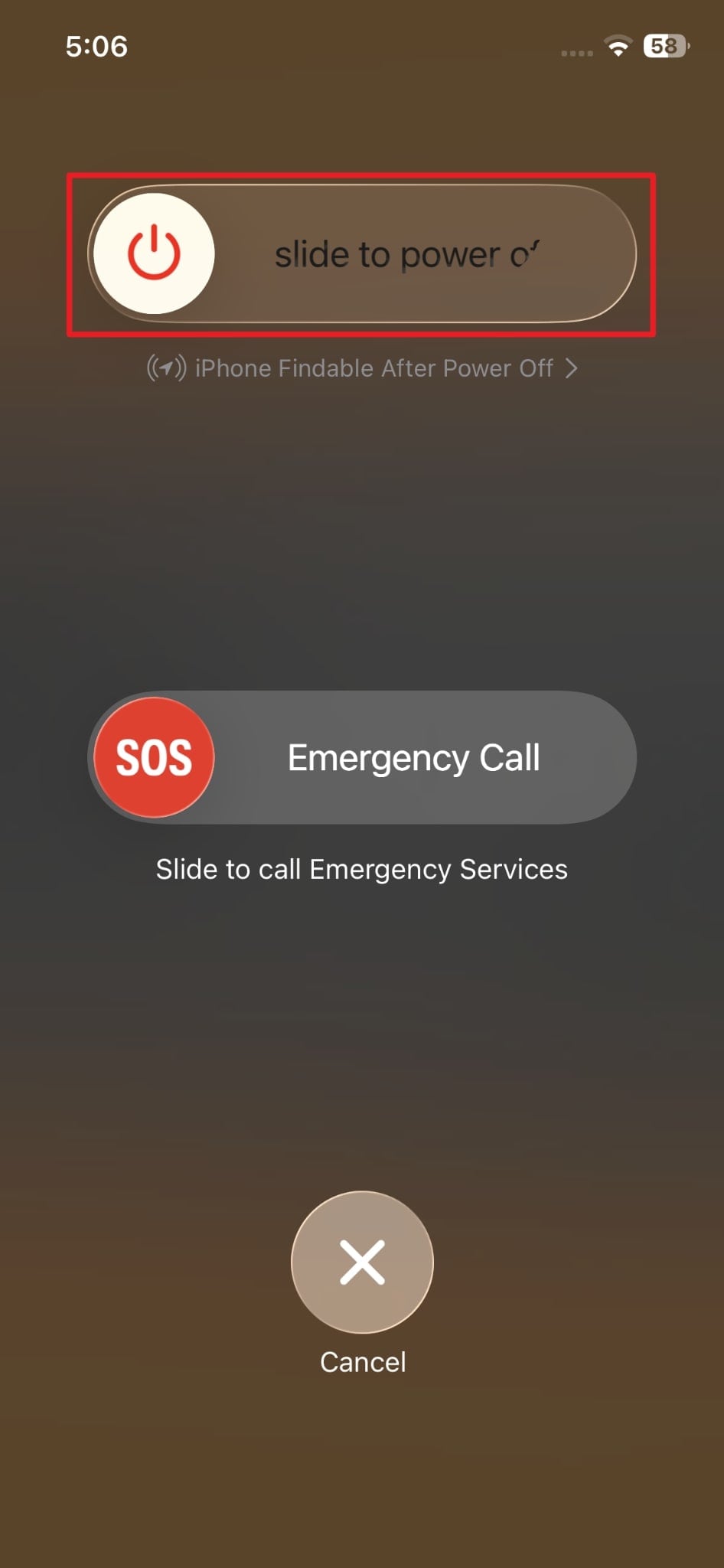
해결 방법 2. RCS가 해당 지역에서 사용 가능한지 확인하기
RCS 기능은 이동통신사에서 국가 또는 지역을 지원해야만 작동합니다. 기기에는 보통 해당 설정이 표시되지만, 이동통신사의 백엔드는 이를 활성화로 인식하지 않을 수 있습니다. 이로 인해 메시지 앱은 사용 불가능한 서버에 계속 연결을 시도하며, 이로 인해 채팅 기능이 제대로 작동하지 않을 수 있습니다.
설정에서 메시지 앱으로 이동하여 RCS 메시지 기능이 사용 가능한지 확인할 수 있습니다. 설정에서 해당 기능이 접근 가능하다면, 귀하의 지역에서iPhone의 RCS 메시지를 지원한다는 의미이고, 접근할 수 없다면 지원하지 않는다는 의미입니다. 마찬가지로 애플은 이 기능이 중동, 대부분의 아시아, 라틴 아메리카, 카리브해, 호주, 아프리카, 뉴질랜드에서는 제공되지 않는다고 명시하고 있습니다.
해결 방법 3. 이동통신사에서 RCS 지원 여부 확인
모든 이동통신사가 모든 요금제나 계정 등급(예: 선불 사용자)에 대해 RCS 메시지 기능을 제공하는 것은 아닙니다. 따라서, 사용 중인 요금제가 이 기능의 활성화를 차단하여 RCS 작동 안됨 문제가 발생할 수 있습니다. 이는 기기가 RCS를 지원하더라도 마찬가지입니다. 또한 이동통신사는 읽음 확인, 파일 첨부 등 고급 기능에 접근할 수 있도록 장치에 프로비저닝 토큰을 요구하기도 합니다. 다음 단계에 따라 사용하는 이동통신사의 RCS 지원 여부를 확인할 수 있습니다:
안내: 설정의 "일반" 탭에서 "정보" 항목에 들어갑니다. 여기서 "이동통신사"(Carrier) 옵션을 찾아 탭하세요. "IMS 상태"(IMS Status)로 변경되면, RCS 메시지를 포함한 다양한 메시지 유형을 지원하는지 확인할 수 있습니다.
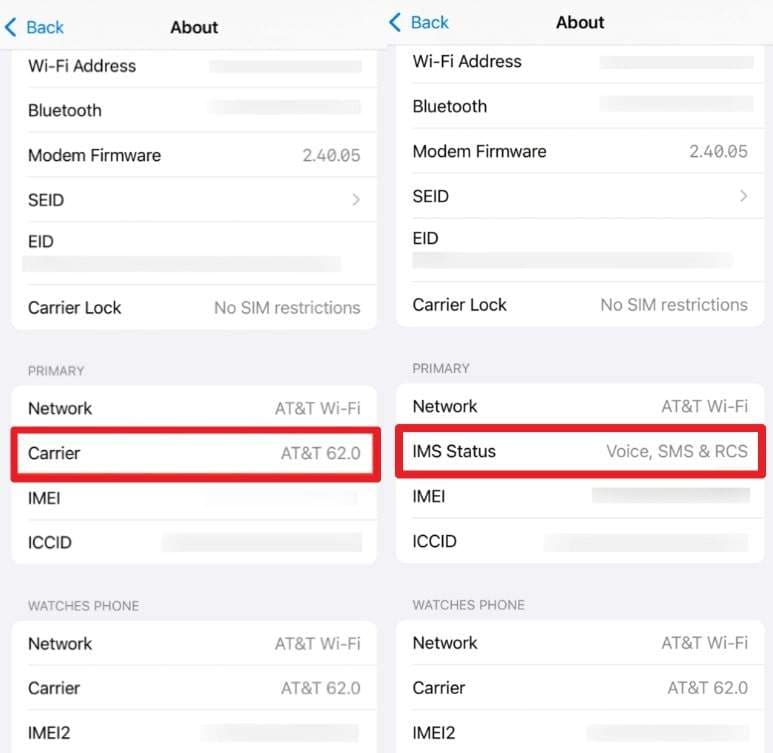
해결 방법 4. 인터넷 연결 상태 확인
RCS는 메시지 전송이나 미디어 수신 시 오로지 인터넷 연결에 의존하므로, 안정적인 연결이 되지 않으면 이 기능을 사용할 수 없습니다. 또한, 앱은 안정적인 연결 없이는 휴대폰 등록이나 계정 인증(백엔드와의)을 진행할 수 없습니다. 이는 암호화 과정(handshake)이 차단될 뿐만 아니라, 프로필 동기화나 배달 확인도 방지합니다.
따라서 속도 측정 플랫폼이나 다른 방법으로 RCS 메시지가 작동하지 않는지 아이폰에서 인터넷 연결 불량으로 인해 발생하는 문제인지 확인하세요. 문제 원인이 불안정한 연결임이 확인되면, 다른 핫스팟에 연결하거나 인터넷 문제를 해결하는 방법을 찾아보세요.
솔루션 5. RCS 메시지 비활성화 및 재활성화
기능이 설정에서 접근 가능하고 인터넷이 정상적으로 작동한다면, 비활성화 후 재활성화를 시도하여 문제 해결 여부를 확인하세요.RCS 메시지 미작동이렇게 하면 RCS 설정과 토큰이 완전히 초기화됩니다. 휴대폰이 메시지 서버에 새로운 등록을 요청하도록 강제로 유도합니다. 아래에서 iPhone에서 RCS 메시지 기능을 비활성화 및 활성화하는 방법을 확인할 수 있습니다.
지침.설정에 들어가서 "앱" 탭으로 이동하세요. 그 안에서 "메시지" 앱을 찾아 탭하여 기능에 접근합니다. 그 후 "RCS 메시지" 옵션 옆의 버튼을 껐다가 나중에 다시 켜세요.
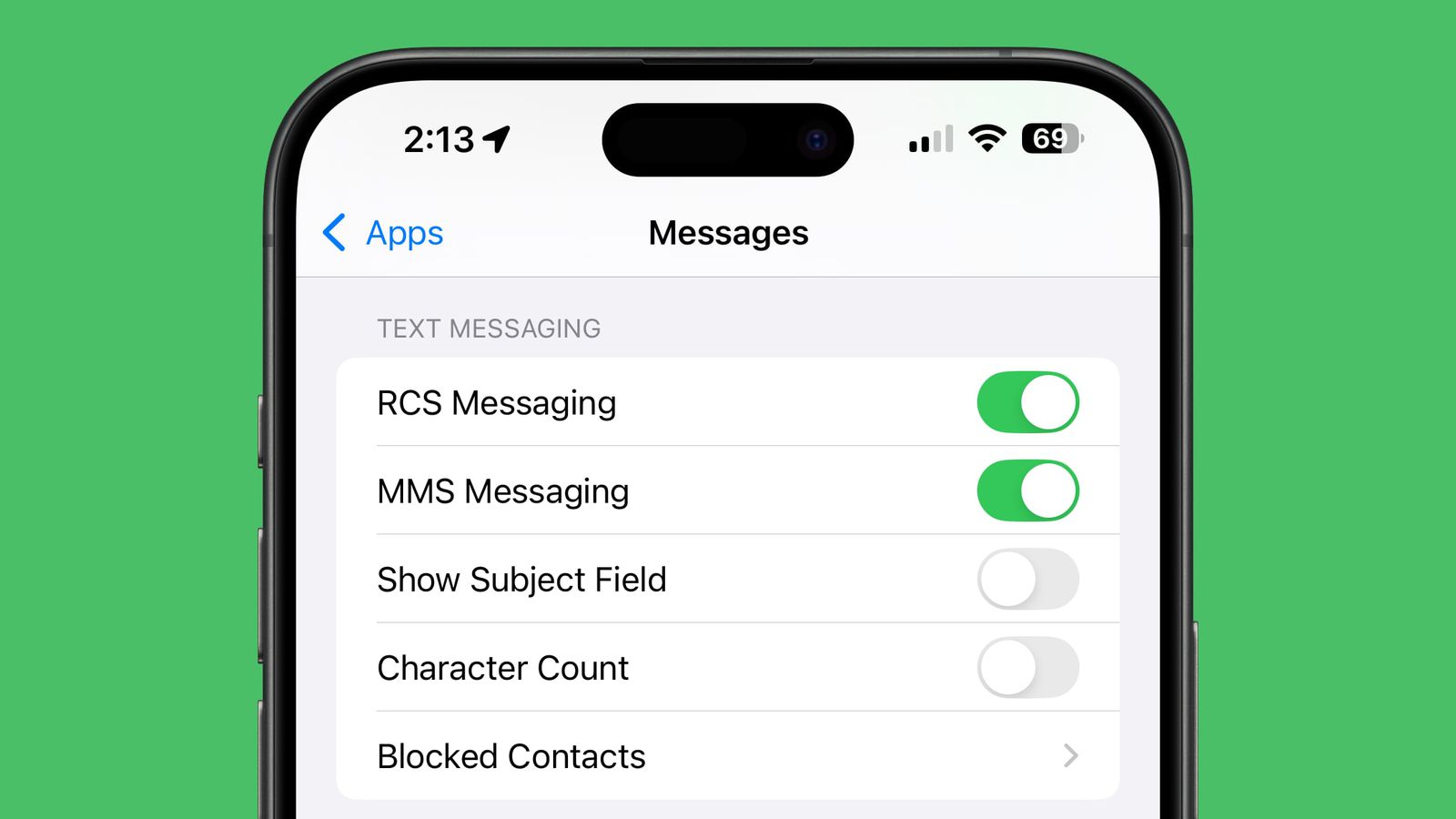
솔루션 6. 수신자 측에서 RCS가 활성화되어 있는지 확인
수신자도 이 기능을 활성화해야만 리치 커뮤니케이션 서비스를 이용할 수 있습니다. 그렇지 않으면 대화가 기본 SMS로 전환되고 미디어 첨부파일 및 읽음 확인이 작동하지 않습니다. 먼저 RCS 메시지를 사용하는 다른 사람과 대화를 시작해보세요.
기능이 정상 작동하면, 문제는 상대방 측에 있을 가능성이 높습니다. 상대방에게아이폰 RCS 메시지해당 기능이 기기에서 활성화되어 있는지 또는 통신사가 이를 지원하는지 확인하도록 요청하세요. 이렇게 하면 기능 복원에 도움이 되며 미디어 첨부를 손쉽게 보낼 수 있게 됩니다.
솔루션 7. 네트워크 설정 재설정
다른 모든 방법이 통하지 않을 때는 네트워크 설정을 재설정해보세요. 모든 기본 셀룰러 및 APN 설정이 복원되어 문제가 해결될 수 있습니다. 베타 업데이트 후에 네트워크 설정이 오래되면 RCS 핸드셰이크 요청 등 일부 기능이 차단될 수 있기 때문입니다. 이 방법은 충돌하는 VPN 및 DNS 설정을 제거하여RCS 작동 안됨오류입니다. 다음 단계로 네트워크 설정을 재설정하여 해결할 수 있습니다:
단계 1."설정" 앱에 들어가 "일반" 탭으로 이동합니다. "iPhone 전송 또는 재설정" 옵션을 찾은 후 들어갑니다. 그 다음, "재설정" 버튼을 눌러 몇 가지 옵션을 확인하세요.
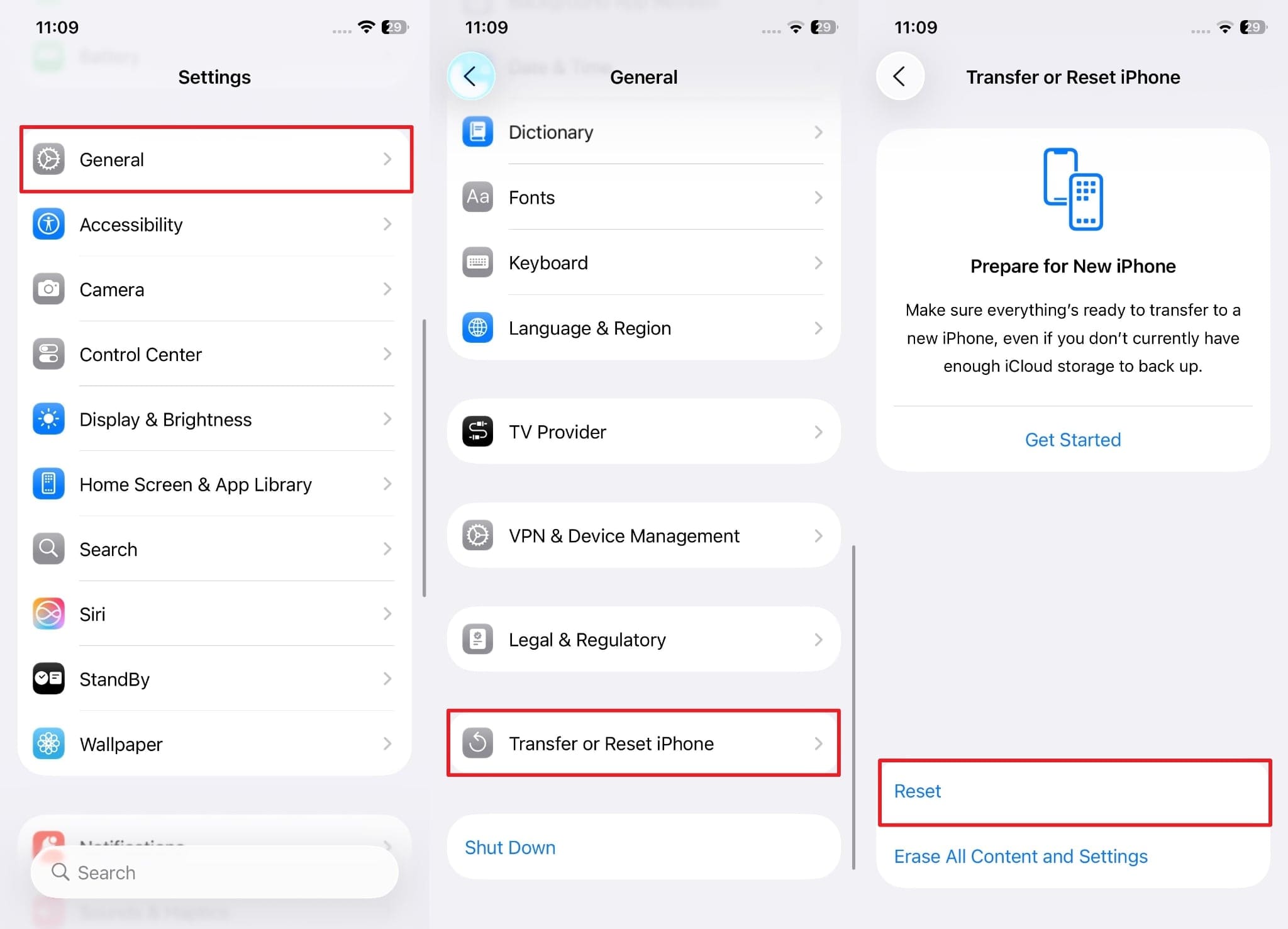
단계 2.이후 "네트워크 설정 재설정"을 선택하고 암호를 입력합니다. 마지막으로, "네트워크 설정 재설정" 선택 시 과정이 완료됩니다.
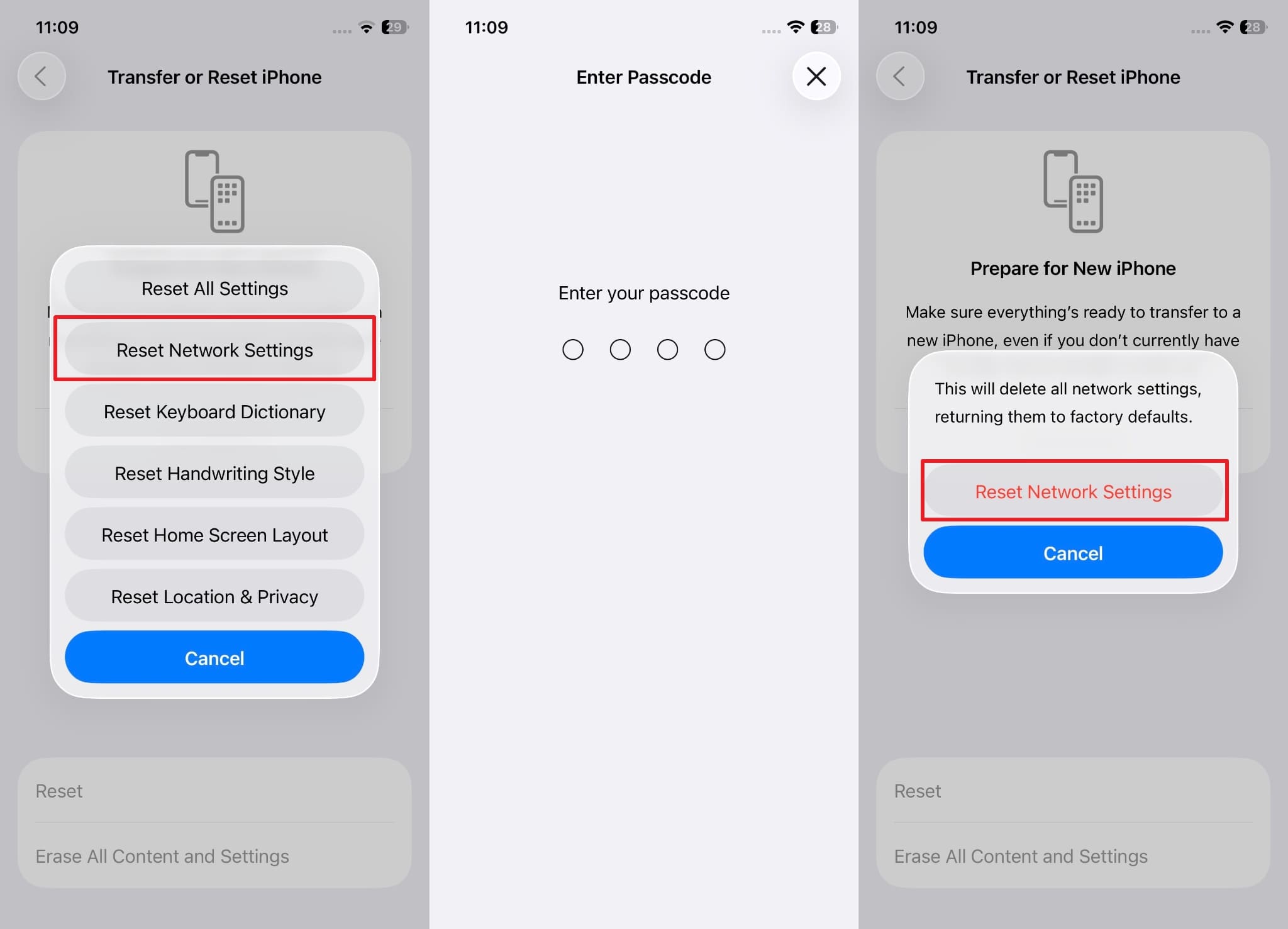

















Julia Becker
chief Editor
Comment(s)